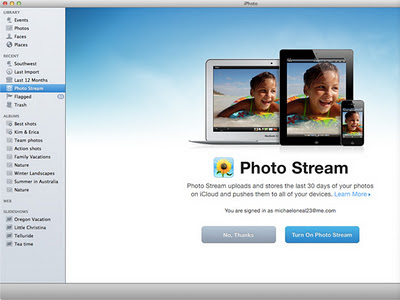Δευτέρα 27 Φεβρουαρίου 2012
Νομισματικό σύστημα: Η μεγάλη απάτη!!!
Όλοι χρησιμοποιούμε σήμερα χρήματα για να κάνουμε τις συναλλαγές μας. Αναρωτήθηκε το πως "λειτουργεί" o ο θεσμός αυτός και τον μηχανισμό του;
Για να δούμε μερικά βασικά πράγματα. Θα προσπαθήσω χονδρικά να σας ενημερώσω το πως ξεκίνησε η νεότερη μορφή χρήματος, τα χαρτονομίσματα.
Κάποτε ένας goldsmith (πρώιμη μορφή Τραπεζίτη) έφτιαξε για ...την φύλαξη του χρυσού του, ένα απροσπέλαστο σε τυχόν κλέφτες δωμάτιο μέσα στο σπίτι του. Οι γείτονες κάποια στιγμή τον προσέγγισαν και του είπαν να φυλάξει αν θέλει στο ασφαλές αυτό μέρος και τον δικό τους χρυσό με ένα μικρό ενοίκιο. Αυτός δέχθηκε ένεκα του κέρδους. το πράγμα έγινε γνωστό και ήρθε πολύς κόσμος να φυλάξει τον χρυσό του εκεί. ο κάθε καταθέτης έπαιρνε ένα χαρτί το οποίο ανέγραφε το βάρος του χρυσού που κατέθετε, ως απόδειξη της κατάθεσης.
Ο goldsmith παρατήρησε ότι ο κόσμος δεν ερχόταν να πάρει τον χρυσό, παρά μόνο ελάχιστοι, πράγμα που του προξένησε το ενδιαφέρον και κατέβηκε στην αγορά να δει και να ανακαλύψει το γιατί.
Στην αγορά λοιπόν είδε ότι ο κόσμος που είχε έρθει σε αυτόν να τους φυλάξει τον χρυσό, αντί να κάνει τον κόπο να έρθει να πάρει χρυσό και να κάνει τις καθημερινές τους συναλλαγές, συναλλασσόταν με τις αποδείξεις του χρυσού και όχι με τον ίδιο τον χρυσό!
Έτσι οι αποδείξεις μεταλλάχτηκαν στα γνωστά χαρτονομίσματα που όλοι γνωρίζουμε σήμερα.
ΌΜΩΣ η στατιστική παρατήρηση αυτή, του ότι ο κόσμος δηλαδή σπάνια ερχόταν να κάνει ανάληψη χρυσού, και του ότι συναλλάσσονταν με τις αποδείξεις, έδωσε μια ιδέα στον goldsmith να εξαπατήσει τον κόσμο. Τι έκανε λοιπόν; δάνειζε όχι μόνο τον δικό του χρυσό αλλά και τον χρυσό των άλλων χωρίς φυσικά να τους δίνει μερίδιο από τα κέρδη αφού απέκρυπτε φυσικά το γεγονός ένεκα του κέρδους και ο κόσμος δεν είχε την δυνατότητα να το γνωρίζει.
Περνώντας ο καιρός όμως, ο goldsmith ήθελε ακόμα περισσότερα κέρδη, έτσι σκέφτηκε να κάνει και το εξής: εφόσον στατιστικά ο κόσμος σπάνια ερχόταν να κάνει ανάληψη τον χρυσό του, να κόψει περισσότερες αποδείξεις από τον χρυσό που είχε στην αποθήκη του. Όπως και στην προηγούμενη κατάσταση κανείς δεν θα το υποπτευόταν αυτόν τον μηχανισμό διότι ο goldsmith γνώριζε καλά την νοοτροπία του κόσμου. Αν πάλι κάποιοι αντιλαμβάνονταν την απάτη θα ήταν τόσοι λίγοι που και αν έρχονταν να κάνουν ανάληψη τον χρυσό τους βάσει των αποδείξεων που είχαν θα ήταν εφικτό. Πως θα κατέρρεε το σύστημα; ΑΝ όλοι μαζί οι πολίτες πήγαιναν με τις αποδείξεις (τραπεζογραμμάτεια-χαρτονομίσματα) να πάρουν τον χρυσό τους, διότι τα χαρτονομίσματα που είχε κυκλοφορήσει στην αγορά δεν είχαν αντίκρυσμα στον χρυσό της αποθήκης τους, ήταν εντελώς πλαστά!
Το 1913 στις ΗΠΑ μαζεύτηκαν οι Περιούσιοι Τραπεζίτες και όρισαν ένα νέο σύστημα δημιουργίας χρήματος "out of nothing" το οποίο το ονόμασαν Fractal reserve system (Σύστημα Κλασματικού αποθεματικού). Στόχος ήταν η δημιουργία του χρήματος η οποία δεν θα είχε αντίκρισμα ούτε σε χρυσό ούτε σε τίποτα άλλο παρά μόνο "out of nothing" με σκοπό φυσικά το απεριόριστο κέρδος. Έτσι λοιπόν συνέθεσαν ένα έγγραφο γνωστό ως Modern Money Mechanics (για να κατεβάσετε το pdf κάντε κλικ ΕΔΩ) στο οποίο όριζαν τον μηχανισμό δανεισμού με βάση το 9:1
Πρακτικά τι σημαίνει αυτό; Θα δώσουμε ένα παράδειγμα:
Ο κύριος Τάδε θέλει να αγοράσει ένα αυτοκίνητο αξίας 9.000 ευρώ. Πήγε λοιπόν στην Τράπεζα και ζήτησε το ποσόν αυτό. Όλοι έχουμε την ψευδαίσθηση ότι τα 9.000 που ενέκρινε η τράπεζα στον κύριο Τάδε τα έβγαλε από το θησαυροφυλάκιο της εκεί που έχει τις καταθέσεις των πελατών της. Λάθος! δεν έδωσε τα 9.000 από τις καταθέσεις των άλλων! βάσει του Modern Money Mechanics και του 9:1 η εν λόγω Τράπεζα, θα κάνει κατάθεση 1000 στην Κεντρική Τράπεζα της Ελλάδος και θα ΔΗΜΙΟΥΡΓΗΣΕΙ τα υπόλοιπα 8.000 "out of nothing" ΑΠΛΑ ΜΟΛΙΣ ΤΑ ΔΗΜΙΟΥΡΓΗΣΕ!!! ΝΑΙ ΕΙΝΑΙ ΑΕΡΑΣ ΚΟΠΑΝΙΣΤΟΣ ΤΑ ΧΡΗΜΑΤΑ ΑΥΤΑ ΔΕΝ ΥΠΑΡΧΟΥΝ ΠΟΥΘΕΝΑ ΠΑΡΑ ΜΟΝΟ DIGITALY ΣΤΟΥΣ ΥΠΟΛΟΓΙΣΤΕΣ ΤΗΣ ΤΡΑΠΕΖΑΣ!!!
Ο κύριος Τάδε λοιπόν θα πάρει την επιταγή του και θα πάει να την δώσει στο μαγαζί που πουλάει το αυτοκίνητο. Ο μαγαζάτορας με την σειρά του θα πάει και θα το κάνει κατάθεση την επιταγή σε κάποια Τράπεζα. Η Τράπεζα αυτή βλέπει το ποσόν και βάσει του 9:1 θα βάλει τα 900 κατάθεση στην Κεντρική Τράπεζα της Ελλάδος και θα μπορέσει να διαθέσει σε κάποιο νέο δάνειο τα υπόλοιπα 8.100.
Από το αρχικό ποσό τελικά με τον κύκλο νέων δανείων θα "δημιουργηθούν" 90.000 τις οποίες θα καρπωθεί η Τράπεζα.
Με άλλα λόγια ο "δημοκρατικός" νόμος νομιμοποιεί τις Τράπεζες να δημιουργούν χρήμα από το ΤΙΠΟΤΑ αλλά δεν νομιμοποιεί τους πολίτες να κάνουν το ίδιο... και όχι μόνον αυτό, αλλά οι αδέκαστοι Δικαστικοί αν δεν ξεπληρώσεις κάποιο δάνειο που σου έχει δώσει η Τράπεζα προχωρούν και σε κατασχέσεις των αντικειμένων που έχεις βάλει ως εγγύηση...
Για να γίνουμε περισσότερο κατανοητοί, μεταξύ της Τράπεζας και του Δανειζόμενου το μόνο πραγματικό και υπαρκτό μέσω συναλλαγής είναι το σπίτι ή ότι άλλο βάλει ως εγγύηση ο δανειολήπτης.
Το μέγεθος της απάτης δεν σταματάει εδώ, το ποσόν που λαμβάνει ο δανειολήπτης π.χ. 10.000 που μόλις δημιούργησε η Τράπεζα βάσει του Δημοκρατικότατου νόμου, έχει και μια ακόμα παράμετρο... τον ΤΟΚΟ!!!
Η καλή ερώτηση είναι η εξής: η τράπεζα έχει από τον νόμο την δικαιοδοσία να δημιουργήσει χρήμα "out of nothing", δημιουργεί λοιπόν 10.000 και ζητάει τόκο ας πούμε 20%, οπότε ο δανειολήπτης δηλαδή πρέπει να επιστρέψει 12.000. Όλα καλά και φυσιολογικά μας φαίνονται...μόνο που εδώ υπάρχει ένα κενό... που θα βρει ο δανειολήπτης τα παραπανίσια 2.000 (μέσω των τόκων) που θέλει η τράπεζα εφόσον η τράπεζα δεν τα έχει δημιουργήσει και ο δανειολήπτης δεν έχει την δικαιοδοσία από τον νόμο να ζωγραφίσει και αυτός με την σειρά του χαρτάκια τα οποία θα τα ονομάζει χρήματα και θα τους ορίσει αξία 2.000;
Η απάντηση είναι ότι θα πρέπει να τα "κλέψει" από κάποιον άλλον... αν υποθέσουμε λοιπόν ότι η αγορά αποτελείται από 10 άτομα, τα οποία έχουν από 10 δρχ έκαστος και πρέπει να επιστρέψουν 12 δρχ στην Τράπεζα, εφόσον η τράπεζα συνολικά δημιούργησε 100 δρχ πως θα μπορέσουν τα άτομα να ξεχρεώσουν την Τράπεζα; ΑΠΑΝΤΗΣΗ: δεν θα μπορέσουν όλοι... ΑΝΑΓΚΑΣΤΙΚΑ λοιπόν τα 2 από τα 10 άτομα θα χρεοκοπήσουν!!!
Επάνω στο θέμα αυτό έχουμε μια ενδιαφέρουσα ιστορία που συνέβη στην Αμερική το 1968 γνωστή ως "the credit river case":
Ο jerome Daly το 1968 δικηγόρος στο επάγγελμα είχε πάρει ένα δάνειο από μια τράπεζα, δεν μπόρεσε να αποπληρώσει το δάνειο αυτό, και η τράπεζα πήγε να του κατασχέσει το σπίτι. Αυτός στο δικαστήριο υποστήριξε ότι η συμφωνία είναι άκυρη διότι βάσει του fractal reserve (κλασματικό αποθεματικό) τα χρήματα δημιουργούνται από το τίποτα, οπότε η τράπεζα του έδωσε ΤΙΠΟΤΑ οπότε πως είναι δυνατόν να έχει αξιώσεις στο ΚΑΤΙ που ήταν το σπίτι του. Ο πρόεδρος των Τραπεζιτών J.P. Morgan δεν μπορούσε να μην παραδεχθεί στο δικαστήριο την ισχύ του Fractal Reserve που αναφέρεται στο Modern Money Mechanics, οπότε ο Jerome Daly κέρδισε την δίκη.
Κάντε κλικ ΕΔΩ για να ανοίξει η απόφαση του δικαστηρίου σε μορφή .pdf
Στοιχεία για την υπόθεση μπορείτε να βρείτε στα παρακάτω λινκς:
http://www.lawlibrary.state.mn.us/creditriver.html
http://www.lawlibrary.state.mn.us/CreditRiver/CreditRiver.html
Πηγή
Διαβάστε περισσότερα...
Σάββατο 25 Φεβρουαρίου 2012
Πώς να διαγράψετε το ιστορικό των αναζητήσεών σας από τη Google
Tην 1η Μαρτίου, η Google ενεργοποιεί την νέα πολιτική απορρήτου της. Βάση της νέας αυτής πολιτικής οι προτιμήσεις μας και οι αναζητησεις μας θα καταγράφονται αποτελώντας στοιχεία που θα γνωρίζει και το PC μας και το Android Smartphone ή tablet μας, ή οποιαδήποτε άλλη υπηρεσία.
Ο τομέας στον οποίο είναι περισσότερο ξεκάθαρη αυτή η καταγραφή είναι η αναζήτηση. Το ιστορικό αναζητήσεων που έχουμε κάνει στο διαδίκτυο, χωρίζεται σε γενικές κατηγορίες όπως πολιτική, τέχνη, ή τα νέα που αναζητούμε και διαβάζουμε.
Μέχρι σήμερα, όλες οι πληροφορίες που συλλέγονταν από τις αναζητήσεις που πραγματοποιούμε όντας συνδεδεμένοι με τον λογαριασμό μας Google, ήταν αποθηκευμένες σε ένα… ξεχωριστό μέρος ανεξάρτητο από οποιαδήποτε άλλη υπηρεσία της Google που χρησιμοποιούμε. Αυτό θα αλλάξει την επόμενη Πέμπτη.
Εκτός κι αν το διαγράψετε αυτό το ιστορικό και δείτε παρακάτω πώς μπορείτε να το κάνετε αυτό.
* Πηγαίνετε στο google.com/history. Εκεί θα σας ζητηθεί να εγγραφείτε στον Google λογαριασμό σας (sign in).
* Έπειτα, πατήστε στο «Remove all Web History”.
Έτσι, όχι μόνο θα αφαιρέσετε όλο το ιστορικό των αναζητήσεών σας στο web, αλλά αυτόματα θα σταματήσουν να καταγράφονται οι αναζητήσεις σας, μέχρι εσείς να επιλέξετε να πατήσετε το μπλε πεδίο “Resume” ώστε να επανέλθει η καταγραφή εκείνων για τα οποία ψάχνετε στο διαδίκτυο.
Αν θέλετε να το ψάξετε λίγο περισσότερο και να είστε λιγότερο δραστικοί, μπορείτε, πριν σβήσετε το ιστορικό σας, να το «διαβάσετε» και να αφαιρέσετε όσα στοιχεία θεωρείτε πως δεν θα θέλατε να φαίνονται πουθενά, ούτε καν σε σας. Στα στοιχεία αυτά, θα μπορέσετε να πατήσετε “Pause” ώστε καμία υπηρεσία να μην συνεχίσει να κρατά πληροφορίες γι αυτά τα θέματα. Διαβάστε περισσότερα...
Πέμπτη 16 Φεβρουαρίου 2012
Ξεκινάμε να ψωνίζουμε ελληνικά προϊόντα - Το κέρδος είναι τεράστιο!
Αν υποθέσουμε ότι ο κάθε Έλληνας καταφέρει μέσα στο 2012 να αγοράσει ελληνικά προϊόντα αξίας 1.000 ευρώ στη θέση ξένων προϊόντων που αγόρασε πέρυσι, τότε θα προστεθεί στην προβληματική ελληνική οικονομία το αστρονομικό ποσό των 12 δισ. ευρώ!
Ολόκληρο το περιβόητο ΕΣΠΑ που υποτίθεται ότι θα αναζωογονούσε τη χώρα και το οποίο οι αδιάφοροι και ανίκανοι κυβερνώντες δεν κατάφεραν να απορροφήσουν τόσο καιρό, είναι 18 δισ. ευρώ για τέσσερα χρόνια.
Σε κάθε περίπτωση και ανεξάρτητα από τα νούμερα και την ακρίβειά τους, όλο και περισσότεροι Έλληνες πολίτες αισθάνονται πλέον ότι είναι εθνικό καθήκον η στροφή στο ελληνικό τρόφιμο, στο ελληνικό ποτό, στροφή στον Έλληνα παραγωγό. Και σιγά-σιγά, στροφή στο ελληνικό ρούχο και το ελληνικό παπούτσι.
ΤΑ ΕΛΛΗΝΙΚΑ ΠΡΟΪΟΝΤΑ ΕΧΟΥΝ BARCODE ΠΟΥ ΑΡΧΙΖΕΙ ΑΠΟ 520!!!
Ας κάνουμε επιτέλους την αρχή ΕΠΙΜΕΝΟΝΤΑΣ ελληνικά...
Πρόκειται για μια πρωτοβουλία που έχει ξεκινήσει τον τελευταίο καιρό στο διαδίκτυο με την ελπίδα ότι θα διαδοθεί το μήνυμα παντού. Mοιραστείτε το! Διαβάστε περισσότερα...
Δευτέρα 13 Φεβρουαρίου 2012
Προστατεύστε τον κωδικό του WiFi δικτύου στο NetFaster IAD 2
To router NetFaster IAD 2 έχει μία τρύπα ασφαλείας που επιτρέπει σε κάποιον τρίτο να αποκτήσει πρόσβαση στο Wifi δίκτυό μας.
Αυτό συμβαίνει γιατί το defualt WPA κλειδί που ειναι τυπωμένο στο αυτοκόλλητο στο κάτω μέρος του router είναι βασισμένο στην mac address του router (00:05:59:xx:xx:xx) το οποίο είναι κοινό στα πρώτα ψηφία για όλα τα netfaster.
πχ. αν η mac address του router μας ειναι 00:05:59:11:22:33 τότε το wpa password στο αυτοκόλλητο θα είναι 000559xxxxxx-xxxx.
Οπότε όποιος δεί την mac θα ξέρει ότι είναι netfaster και μπορεί να θελήσει να δοκιμάσει να το σπάσει (με μία αναζήτηση στο google θα βρείτε αρκετά εργαλεία και tutorials)
To παραπάνω ισχύει ΜΟΝΟ στην περίπτωση που ο κάτοχος δεν έχει αλλάξει τον κωδικό και ισχύει ο default!!!
Για να προστατευτείτε:
α) αλλάξτε το όνομα που εκπέμπει το pouter σας από NetFaster IAD 2 σε κάτι άλλο
β) από το μενού επιλέξτε κρυπτογράφηση wpa2
γ) επιλέξτε για wpa2 password κάτι πολύπλοκο πχ 0neo$mouKwd1ko$
Αν βρήκατε χρήσιμο αυτό το θέμα κάντε ενα Like στο Facebook πάνω δεξιά. Διαβάστε περισσότερα...
Έτοιμη για download η καινούρια έκδοση του Chrome
Προσφέρει μεγαλύτερη ασφάλεια στους χρήστες
Σχεδόν ταυτόχρονα με την κυκλοφορία του Chrome για Android, η Google έκανε διαθέσιμη για download τη νέα έκδοση του Chrome. Αν και δεν έχει δραματικές διαφορές από τις προηγούμενες εκδόσεις, διαφοροποιείτε σε δύο πολύ βασικά
χαρακτηριστικά.
Το πρώτο είναι η αυξημένη ασφάλεια. Ο νέος Chrome περιλαμβάνει αυτόματη λειτουργία ελέγχου των εκτελέσιμων αρχείων (π.χ. .exe ή .msi) που κατεβάζει ο χρήστης και όταν εντοπίσει κάτι ύποπτο, εμφανίζει σχετική ειδοποίηση.
Προκειμένου να διαπιστωθεί αν πρόκειται για κακόβουλο λογισμικό, καταρχάς γίνεται έλεγχος για το αν το αρχείο αυτό αναφέρεται στη λίστα «καλών» αρχείων και εκδοτών που διαθέτει ο Chrome. Εάν το αρχείο δεν εντοπιστεί στη λίστα αυτή, ο έλεγχος συνεχίζεται μέσω Google για επιπλέον πληροφορίες.
Εξετάζεται για παράδειγμα εάν η σελίδα από την οποία προέρχεται είναι σχετικά ύποπτη ή όχι. Επίσης ο browser αναλύει κάθε download και έχει τη δυνατότητα να διακρίνει πότε ένα κακόβουλο αρχείο έχει πακεταριστεί ξανά με σκοπό να τον ξεγελάσει.
Μια εξίσου σημαντική αλλαγή είναι βέβαια το pre-rendering των site που πρόκειται να επισκεφθεί ο χρήστης ώστε αυτά να αρχίσουν να κατεβαίνουν πριν καν ολοκληρώσει την πληκτρολόγηση. Αυτή η λειτουργία εξασφαλίζει ότι το ήδη πολύ γρήγορο φόρτωμα των σελίδων που χαρακτηρίζει τον Chrome θα είναι, ή μάλλον θα φαίνεται, ακόμη γρηγορότερο.
Νπορείτε να κατεβάσετε τον Chrome από εδώ
Διαβάστε περισσότερα...
Κυριακή 12 Φεβρουαρίου 2012
Τι είναι το DLNA
Το Πρότυπο DLNA (Digital Living Network Alliance) αποτελεί τη συνδυασμένη προσπάθεια πολλών μεγάλων κατασκευαστών, να δημιουργήσουν ένα πρωτόκολο το οποίο θα επιτρέπει σε διαφορετικού τύπου ηλεκτρονικές συσκευές να επικοινωνούν μεταξύ τους.
Για παράδειγμα με το πρότυπο DLNA έχoυμε τη δυνατότητα να συνδέσουμε εύκολα και γρήγορα, απλά βάζοντας ένα καλώδιο, τον υπολογιστή μας με την τηλεόραση; Ή να μπορούμε το ίδιο εύκολα να προβάλλουμε τις εικόνες από το κινητό μας στο τηλεόραση του σαλονιού μας; Αυτές οι δυνατότητες σύνδεσης βέβαια αφορούν και άλλες συσκευές, όπως οι βιντεοκάμερες, τα PDAs, οι συσκευές εγγραφής video, εξωτερικοί δίσκοι, παιχνιδομηχανές κ.λπ. Το πρόβλημα γίνεται ακόμη χειρότερο εάν αναλογιστούμε ότι ακόμη και στις περιπτώσεις που η εύκολη σύνδεση είναι εφικτή, πάντα μιλάμε για προϊόντα του ίδιου κατασκευαστή.
Αυτό λοιπόν που προσπαθεί να κάνει το DLNA, είναι η δημιουργία προδιαγραφών και βασικών οδηγιών τις οποίες θα ακολουθεί κάθε εταιρεία όταν κατασκευάζει συσκευές συμβατές με το εν λόγω πρότυπο. Επειδή αυτοί οι κανόνες σχεδίασης και τα αντίστοιχα χαρακτηριστικά που θα πρέπει να ενσωματώνουν τα προϊόντα, θα ισχύουν για όλους τους κατασκευαστές, θα έχουμε και διαφορετικές συσκευές να μπορούν να "μιλάνε" μεταξύ τους, αλλά και διαφορετικοί κατασκευαστές να μπορούν να "αναμιγνύονται" σε ένα δίκτυο DLNA.
Τι χρειάζόμαστε
Για να απολαύσουμε όλα τα πλεονεκτήματα του DLNA (και είναι πολλά), θα χρειαστεί να πραγματοποιήσουμε δύο βασικές κινήσεις:
1. Θα χρειαστούμε ένα οικιακό δίκτυο, είτε ενσύρματο (απαραίτητο για τη μετάδοση ταινιών HD), είτε ασύρματο. Αυτό το δίκτυο είναι απαραίτητο διότι οι πιστοποιημένες συσκευές DLNA (χαρακτηρίζονται από το σχετικό λογότυπο), συνδέονται, ανακαλύπτουν η μία την άλλη αυτόματα και επικοινωνούν, μέσω δικτύου LAN. Ουσιαστικά, αυτό το δίκτυο το έχουμε πιθανότατα ήδη εγκατεστημένο, εάν για παράδειγμα διαθέτουμε σύνδεση ADSL (οπότε θα χρησιμοποιουμε κάποιον ενσύρματο ή ασύρματο router).
2. Το δεύτερο στοιχείο που θα χρειαστουμε είναι φυσικά τα προϊόντα. Μπορεί να είναι κινητό τηλέφωνο, φορητοί υπολογιστές, συσκευές δικτυακής αποθήκευσης (π.χ. NAS), τηλεοράσεις και πολλά ακόμη είδη, αλλά όλα θα έχουν ένα κοινό χαρακτηριστικό: Θα φέρουν πιστοποίηση από τον οργανισμό DLNA, πιστοποίηση που θα φαίνεται με την πρώτη ματιά χάρη στο σχετικό λογότυπο (εάν ρίξετε μια ματιά σε ένα Sony Vaio για παράδειγμα, θα το δείτε).
Τι μπορούμε να κάνουμε με το DLNA
Από τη στιγμή που στο δίκτυό σας θα βρίσκονται συνδεδεμένες συσκευές DLNA, έχετε στη διάθεσή σας μία σειρά από νέες δυνατότητες. Κάποιες από αυτές τις δυνατότητες υπήρχαν ούτως ή άλλως, αλλά η μεγάλη διαφορά είναι ότι τώρα μπορείτε να τις χρησιμοποιήσετε χωρίς καμία δυσκολία, απλά χειριζόμενοι το interface του DLNA (π.χ. αυτό που ενσωματώνει η DLNA τηλεόρασή σας) με το τηλεκοντρόλ. Μερικές από αυτές τις δυνατότητες είναι οι εξής:
* Να δείτε ταινίες: Έχετε μία ταινία στον υπολογιστή σας ή σε κάποιον εξωτερικό δίσκο; Απλά ανοίξτε την DLNA τηλεόρασή σας και με το τηλεκοντρόλ επιλέξτε το video που θέλετε, αφού το περιεχόμενο θα έχει ήδη ανιχνευθεί σε όποια άλλη DLNA συσκευή κ' αν βρίσκεται.
* Να ακούστε μουσική: Όλοι έχουμε μουσική στον υπολογιστή μας, και όλοι θέλουμε να την ακούσουμε παρέα με φίλους ή σε ένα πάρτυ. Αντί να μεταφέρουμε το πάρτυ στον υπολογιστή, απλά ανοίγουμε το DLNA στερεοφωνικό μας, αυτό βρίσκει τη μουσική στο DLNA υπολογιστή μας, και το πάρτυ ξεκινά!
* Να δείτε φωτογραφίες και slideshows: Με τον ίδιο τρόπο μπορείτε να δείτε τις φωτογραφίες από έναν δίσκο ή το PC σας, αλλά ακόμη και από το κινητό σας τηλέφωνο, απευθείας στη μεγάλη οθόνη της νέας σας LCD TV.
* Να πάρτε τη μουσική μαζί σας: Φεύγετε διακοπές, και η κόρη σας θέλει τα τελευταία hits της Madonna, η γυναίκα σας προτιμάει τον Χατζηγιάννη, και εσείς θα θέλατε να ακούσετε καμιά πραγματική ροκιά. Κανένα πρόβλημα, το DLNA PC σας στο οποίο έχετε αποθηκεύσει τη μουσική σας, συνδέετε με το κινητό της κόρης σας (π.χ. ένα Sony Ericsson της οικογένειας Walkman), με το MP3 player της γυναίκας σας, αλλά και με το δικό σας pocket PC. Έτσι, όλοι είναι ευχαριστημένοι!
* Να δείτε τηλεόραση όπως εσείς θέλετε: Μέσω του DLNA recorder σας έχετε γράψει τα τελευταία επεισόδια του Lost, και σήμερα που επιτέλους έφτασε η Κυριακή και έχετε χρόνο για να τα δείτε, τα παιδιά έχουν μαραθώνιο στο GTA. Εάν έχετε δεύτερη τηλεόραση (για παράδειγμα στην κρεβατοκάμαρά σας), απλά δείτε από εκεί την αγαπημένη σας σειρά, διαφορετικά στείλτε τα επεισόδια του Lost στον DLNA υπολογιστή ή το notebook σας.
* Να εκτυπώστε φωτογραφίες: Η γυναίκα σας πήγε εκδρομή με τις φίλες της και εσείς είστε... επιτέλους μόνος. Ένα MMS καταφθάνει με τη γυναικοπαρέα να έχει λυθεί στα γέλια σε μία απείρου κάλλους φωτογραφία. Πρέπει να τη δείξετε στα παιδιά αλλά και στα πεθερικά σας! Καθώς το DLNA κινητό σας στέλνει τις φωτογραφίες στην τηλεόραση του σαλονιού και όλοι μοιράζονται τη μοναδική αυτή στιγμή, εσείς έχετε ήδη εκτυπώσεις στον DLNA εκτυπωτή σας αντίτυπα κατευθείαν από το κινητό σας. Έτσι, όλοι θα έχουν κάτι να θυμούνται! Διαβάστε περισσότερα...
Ο νέος τρόπος να μάθουν τα παιδιά το αλφάβητο!
Το είδαμε στο Google+ και, έτσι όπως έχουν έρθει τα πράγματα, μάλλον πρέπει να χρησιμοποιείται από σχολεία και φροντιστήρια αγγλικών ως μέθοδος εκμάθησης του λατινικού αλφαβήτου.
Είτε το απολαμβάνουμε, είτε μας τρομάζει λιγάκι, η τεχνολογία δίνει το παρόν στη ζωή μας από τα παιδικά, πλέον, χρόνια και πολλές λέξεις που δε γνωρίζαμε πριν λίγο καιρό, είναι ήδη μέσα στην καθημερινότητά μας.
V for Vista λοιπόν ή Υ for Youtube… Και κάπως έτσι, μπορεί κάποιος να παίζει την «αλφαβήτα» -όπως και την τεχνολογία- στα δάκτυλα…
Πηγή Διαβάστε περισσότερα...
Πέμπτη 9 Φεβρουαρίου 2012
Διαχωρισμός και συνένωση αρχείων pdf / PDF Split and Merge
Μπορεί να σας έχει συμβεί να έχετε κάποιο πολυσέλιδο αρχείο σε μορφή pdf και θέλετε να προσθέσετε ή να αφαιρέσετε κάποια σελίδα αλλά να μην έχετε το Adobe Acrobat (το οποίο κοστίζει). Τι μπορούμε να κάνουμε....
Κατά κύριο λόγο τα PDF είναι αυτό που λέμε "κλειστά αρχεία", πράγμα που σημαίνει ότι δεν μπορεί να γίνει αλλαγή στη σελιδοποίηση ή το περιεχόμενο τους. Εκεί αναλαμβάνουν δράση μερικά εργαλεία, που αντιγράφουν με το δικό τους τρόπο το αρχικό PDF και σας δίνουν ένα νέο όπου μπορείτε να επεξεργαστείτε.
Το PDFsam είναι ένα από τα λίγα Open Source (ανοικτού κώδικα) και εντελώς δωρεάν προγράμματα που ασχολούνται με τη σελιδοποίηση των PDF.
Το PDFsam, το οποίο μπορεί να αποκόψει σελίδες ή να ενώσει σελίδες (Split and Merge PDF).
Ας πούμε ότι έχετε βρει ένα μεγάλο PDF 100 σελίδων, από το οποίο χρειάζεστε μόνο τις 2. Με το PDFsam θα επιλέξετε ποιες θέλετε και θα σας μείνουν σε ξεχωριστό αρχείο. Άλλο παράδειγμα είναι, έστω ότι θέλετε να συγκεντρώσετε 2-3 αρχεία PDF σε ένα, έτσι ώστε να έχετε το περιεχόμενο τους σε ένα αρχείο, εισάγετε τα PDFs σας και το PDFsam τα ενώνει σε ένα.
Το PDFsam μπορείτε να το κατεβασετε απο στο www.pdfsam.org
Η παραπάνω διαδικασία μπορει να να γίνει και online σε ένα διαφορετικό site στο http://foxyutils.com/blog/archive/
Διαβάστε περισσότερα...
Παρασκευή 3 Φεβρουαρίου 2012
Διαστάσεις χαρτιών εκτύπωσης / Paper Size Charts
Υπάρχουν φορές που για διάφορους λόγους (πχ εκτύπωσης) θέλουμε να βρούμε μία λίστα με τις διαστάσεις διαφόρων χαρτιών εκτύπωσης.
Παρακάτω λοιπόν θα βρούμε έναν πίνακα με τις Διεθνείς διαστάσεις χαρτιών σε εκατοστά(cm) και σε ίντσες (inch).
Το ISO 216 είναι εκείνο που προσδιορίζει τα στάνταρ μεγέθη των χαρτιών.
Το ISO 216 κυκλοφόρησε το 1975 και βασίζεται στο Γερμανικό DIN 476 που υπάρχει από το 1922. Στο ISO 216 περιγράφονται δύο σειρές μεγεθών. Η Σειρά Α και η Σειρά Β. Ενώ το 1985 κυκλοφόρησε το ISO 269, στο οποίο ορίζεται και η Σειρά C για φακέλους.
Εκεί περιγράφονται με σαφήνεια όλες οι διεθνείς στάνταρ διαστάσεις χαρτιών και φακέλων, όπως π.χ. το Α3, Α4, που ισχύουν στις περισσότερες χώρες του κόσμου.
Η βασική αρχή έγκειται στο ότι τα μεγέθη που προκύπτουν από το δίπλωμα ή το κόψιμο του χαρτιού στην μέση -πάντα το δίπλωμα ή το κόψιμο γίνεται στην μεγαλύτερη πλευρά- το νέο μέγεθος που προκύπτει να έχει την ίδια αναλογία.
Οι διαστάσεις των πλευρών του μεγέθους Α έχουν έναν λόγο ο οποίος είναι: δηλ. 1: 1,414.
Έτσι λοιπόν με δεδομένο αυτό το λόγο (1:1,414) και για το εμβαδόν ενός τετραγωνικού μέτρου, ορίζεται το σχήμα Α0 με πλευρές: 841Χ1189 χιλ. και κόβοντας πάντα την μεγάλη διάσταση στην μέση, παίρνουμε διαδοχικά τα σχήματα Α1, Α2, Α3, Α4 κ.ο.κ.
Στους πίνακες που ακολουθουν υπάρχει μία λίστα αυτών των διεθνών τύπων σε mm και inch .
1 mm = 0.03937 inch (1 inch = 25,4 mm)
Διαβάστε περισσότερα...
Πέμπτη 2 Φεβρουαρίου 2012
Πως να εγκαταστήσετε το iCloud σε iOS, Mac ή PC / Greek iCloud setup guide
To iCloud της Apple πρόκειται για μια υπηρεσία αυτόματου συγχρονισμού όχι μόνο μηνυμάτων ηλεκτρονικού ταχυδρομείου, επαφών, φωτογραφιών, εγγράφων ή μουσικής αλλά και αγορασμένων εφαρμογών, των δεδομένων τους και βιβλίων σε όλες τις συσκευές που φέρουν τις νεότερες εκδόσεις των λειτουργικών συστημάτων της Apple για iPhone, iPad, iPod Τouch και Mac ή PC με Windows Vista ή Windows 7.
Παρακάτω θα δούμε πως μπορούμε να φτιάξουμε τον δικό μας λογαριασμό στο iCloud μέσα από το iPhone, το iPod touch, το iPad, το Mac ή το PC σας, απλά, ακολουθώντας τα παρακάτω βήματα.
iPhone, iPad ή iPod touch
1. Σιγουρευτείτε ότι η συσκευή έχει γίνει update σε iOS 5.
Για να κάνουμε update στην συσκευή μας θα πρέπει να την συνδέσουμε στο Mac ή το PC και να ακολουθήσουμε τις οδηγίες στο iTunes. Προσοχή! Πρέπει να έχουμε το iTunes 10.5.
2. Ενεργοποίηση του iCloud
Όταν ανοίξετε για πρώτη φορά την συσκευή σας μετά από την εγκατάσταση του iOS 5 θα δείτε κάποιες οδηγίες στην οθόνη για το setup του καινούριου iOS 5 αλλά και για την ενεργοποίηση του iCloud.
Αν έχετε ήδη περάσει το iOS 5 και έχετε κλείσει το setup μην ανησυχείτε, μπορείτε να βρείτε την ενεργοποίηση του iCloud μέσα στα Settings και στην επιλογή iCloud.
3. Τροποποιήστε τις ρυθμίσεις σας
Πηγαίνετε στα Settings και επιλέξτε το iCloud. Πατήστε στους διακόπτες On/Off έτσι ώστε να ενεργοποιήσετε τις υπηρεσίες του iCloud που εσείς θέλετε να χρησιμοποιήσετε.
Για να ενεργοποιήσετε το Backup, επιλέξτε το Storage & Backup και εκεί ενεργοποιήστε το iCloud Backup γυρνώντας στο ΟΝ τον διακόπτη.
4. Ενεργοποιήστε τα αυτόματα downloads
Για να ενεργοποιήσετε τα αυτόματα downloads για την μουσική, τις εφαρμογές και τα βιβλία σας, πηγαίνετε στις ρυθμίσεις και επιλέξτε το Store.
---------------------------------------------------------------------------------------------------------------------------------------
Mac
1. Βεβαιωθείτε ότι το Mac σας έχει εγκατεστημένη την τελευταία έκδοση του OS X Lion.
Αν δεν έχετε Lion μπορείτε να το βρείτε στο Mac App Store.
Αν έχετε ήδη Lion, πηγαίνετε στο Apple μενού (πάνω αριστερά) και επιλέξτε Software Update για να κάνετε αναβάθμιση στο OS X Lion 10.7.2 ή νεότερο.
2. Ενεργοποιήστε το iCloud.
Όταν σας ζητηθεί θα πρέπει να δώσετε το Apple ID για το iCloud. Αν δεν δείτε κάποια ειδοποίηση, πηγαίνετε στο Apple menu και επιλέξτε System Preferences. Κάντε κλικ στο iCloud και δώστε το Apple ID σας και επιλέξτε τις υπηρεσίες που θέλετε να ενεργοποιήσετε.
3. Ενεργοποιήστε το Photo Stream στο iPhoto ή το Aperture.
Ανοίξτε το iPhoto 9.2 ( του iLife 11) ή το Aperture 3.2 και πατήστε στο Photo Stream στα αριστερά. Μετά πατήστε στο Turn On Photo Stream.
4. Ενεργοποιήστε τα αυτόματα downloads.
Για να ενεργοποιήσετε τα αυτόματα downloads για την μουσική, τις εφαρμογές και τα βιβλία, ανοίξτε το iTunes και πηγαίνετε στα Preferences. Εκεί κάνετε κλικ στο Store και επιλέγετε από Μουσική, Εφαρμογές και Βιβλία αυτά που θέλετε.
---------------------------------------------------------------------------------------------------------------------------------------
Windows PC
1. Κατεβάστε το iCloud Control Panel.
Για να ενεργοποιήσετε το iCloud στο Windows PC σας, κάντε εγκατάσταση το iCloud Control Panel για Windows (Θα πρέπει να έχετε Windows Vista Service Pack 2 ή Windows 7). Κατεβάστε το από εδώ
2. Ενεργοποιήστε το iCloud.
Από το Windows Start Menu, επιλέξτε Control Panel > Network and Internet > iCloud.
Δώστε το Apple ID σας που έχετε χρησιμοποιήσει για να δημιουργήσετε λογαριασμό στο iCloud και επιλέξτε τις υπηρεσίες που θέλετε να ενεργοποιήσετε.
Απαιτείται Outlook 2007 ή 2010 για να έχετε πρόσβαση στο iCloud, στα email, στις επαφές και στα ημερολόγια. Απαιτείται Safari 5.1.1 ή Internet Explorer 8 ή νεότερο για να έχετε πρόσβαση στα bookmarks.
3. Ενεργοποιήστε τα αυτόματα downloads.
Για να ενεργοποιήσετε τα αυτόματα downloads για την μουσική σας, τις εφαρμογές σας και τα βιβλία σας, ανοίξτε το iTunes και πηγαίνετε στο menu, Edit > Preferences και επιλέξτε στο Store. Εκεί μπορείτε να επιλέξτε από Μουσική, Εφαρμογές και Βιβλία αυτά που θέλετε. Απαιτείται iTunes 10.5.
Διαβάστε περισσότερα...
Εγγραφή σε:
Σχόλια (Atom)